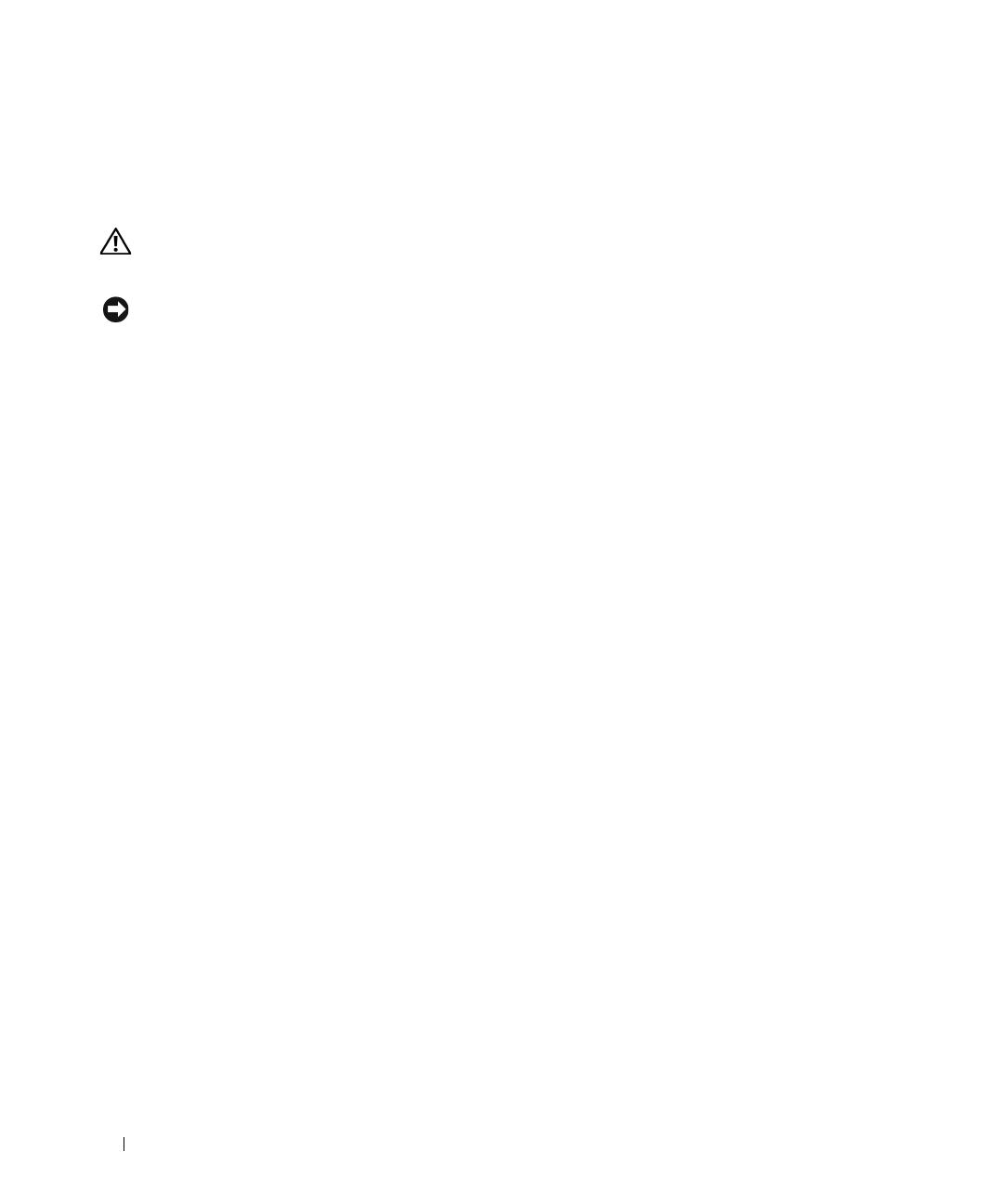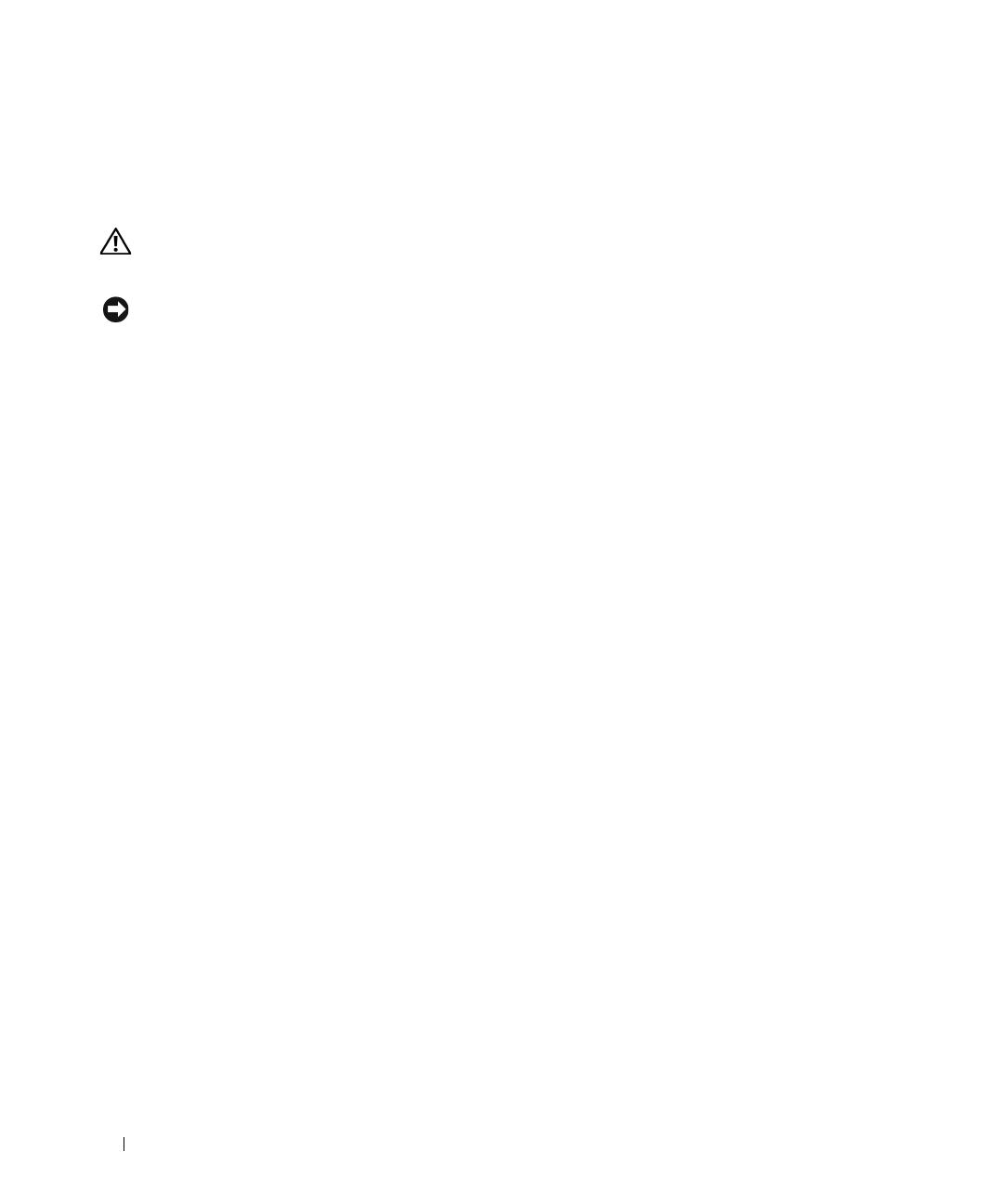
10 ПРЕДОСТЕРЕЖЕНИЕ. Инструкции по технике безопасности
БЕЗОПАСНОСТЬ. Работа с внутренними
компонентами системы
Перед снятием крышек системы выполните следующие действия в указанной последовательности.
ПРЕДУПРЕЖДЕНИЕ:
При отсутствии подробных инструкций в документации Dell снятие крышек и
доступ к внутренним компонентам системы разрешается только обученному персоналу по техническому
обслуживанию.
ВНИМАНИЕ:
Во избежание возможного повреждения системной платы между отключением энергопитания
системы и извлечением компонентов из системной платы или отключением периферийных устройств подождите
пять секунд.
1
Выключите систему и все устройства.
2
Перед прикосновением к внутренним компонентам системы заземлитесь
, прикоснувшись к неокрашенной металлической
поверхности корпуса.
3
Во время работы периодически прикасайтесь к неокрашенной металлической поверхности корпуса системы, чтобы снять
статическое электричество, которое может повредить внутренним компонентам.
4
Отключите
систему и устройства от источников питания. Во избежание получения травм или поражения электрическим
током отключите от системы все телекоммуникационные линии.
Кроме того, придерживайтесь следующих правил техники безопасности.
•
При отключении кабеля от сети беритесь за вилку или за специальную петлю на вилке. Не тяните за кабель. Некоторые
кабели имеют фиксаторы на разъемах. Чтобы отсоединить такие кабели, нужно предварительно нажать на эти фиксаторы.
Разъединяя разъемы, держите их прямо, чтобы не погнуть контакты. При подключении кабеля оба разъема должны быть
правильно сориентированы и выровнены друг относительно друга.
• Обращайтесь с компонентами и платами осторожно. Не прикасайтесь к компонентам или контактам на плате. Держите
плату за края или за металлическую монтажную скобу. Держите компоненты, например микропроцессор, за края,
не дотрагиваясь до контактов.
Защита от электростатического разряда
Электростатический разряд (ESD) может повредить внутренние электронные компоненты компьютера. При определенных
условиях электростатический заряд может накапливаться на теле или на периферийных устройствах, а затем разряжаться
на другой объект, например, компьютер. Во избежание повреждения электростатическим разрядом, следует снять с себя заряд
электростатического электричества, прежде чем прикасаться к какому-либо внутреннему электронному компоненту компьютера,
например к модулю памяти. Чтобы предотвратить возникновение электростатического разряда, дотроньтесь до металлического
заземленного предмета (например, до неокрашенной металлической поверхности панели ввода/вывода компьютера) перед тем,
как прикасаться к электронным компонентам. Перед подключением периферийного устройства (в том числе карманного компьютера)
к компьютеру всегда следует снимать заряд статического электричества с себя и с этого устройства. Кроме того, при работе внутри
компьютера периодически касайтесь разъемов ввода-вывода, чтобы снять с себя накопленный электростатический заряд.
Во избежание повреждения оборудования электростатическим разрядом можно также принять следующие меры безопасности:
• Вынимая из упаковочной коробки компоненты, чувствительные к статическому электричеству, не снимайте с них
антистатическую упаковку до тех пор, пока не будете готовы установить эти компоненты. Прежде чем удалять
антистатическую упаковку, не забудьте разрядить накопленный телом электрический заряд.
• При перевозке компонентов, чувствительных к статическому электричеству, сначала поместите их в антистатический
контейнер или упаковку.
• Выполняйте любую работу с чувствительными компонентами только в местах, защищенных от статического
электричества. По возможности используйте специальные напольные и настольные антистатические коврики.